小米笔记本重装系统其实一点都不难
其实,不论是小米笔记本重装系统还是亦或者其他笔记本装系统,基本逻辑都是差不多的。而难点无非就是进BIOS和启动顺序调整,以及小米笔记本原装系统。今天咱们就来聊聊小米笔记本如何重装系统。
小米笔记本如何重装系统?
还是那句老话,重装系统前务必做好资料备份工作。如果有需要还可以备份好当前笔记本的驱动,以备不时之需。
接下来我们将介绍两种小米笔记本重装系统方法,一种更快更简单,安装的是微软官方系统;另一个更麻烦,但安装的是小米笔记本原装系统。
Ps:小米笔记本驱动可以在小米官网下载,务必输入正确的型号。
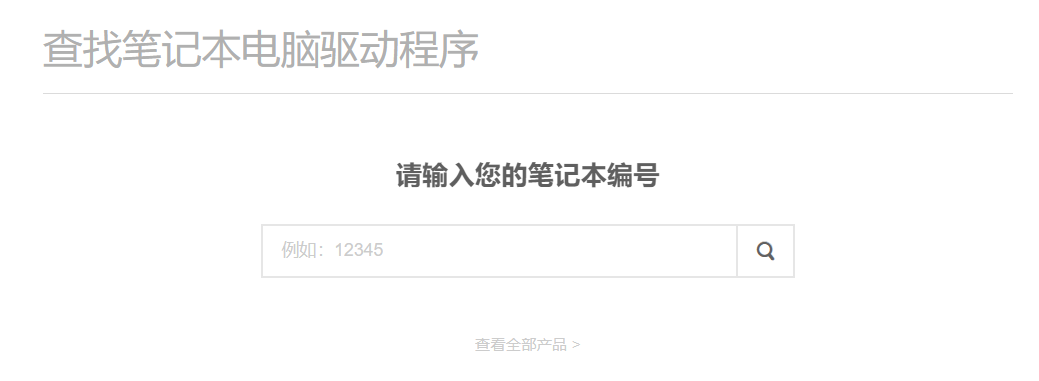
小米笔记本重装系统:在线快捷安装
1、 下载安装并打开电手装机,选择在线安装(默认)等待检测完毕点击下一步;
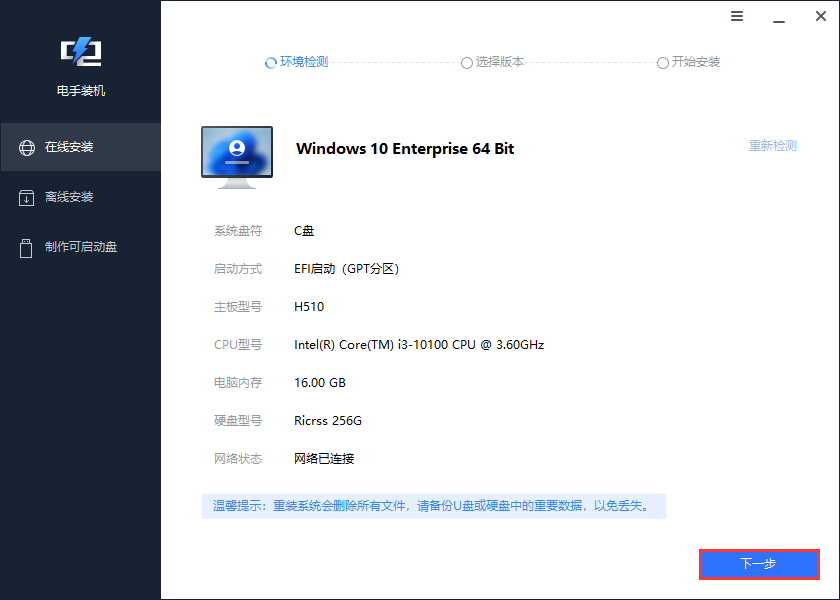
2、 选择所需的版本(原先是啥建议选啥),然后点击开始安装,等待环境配置完成后电脑会自动重启;
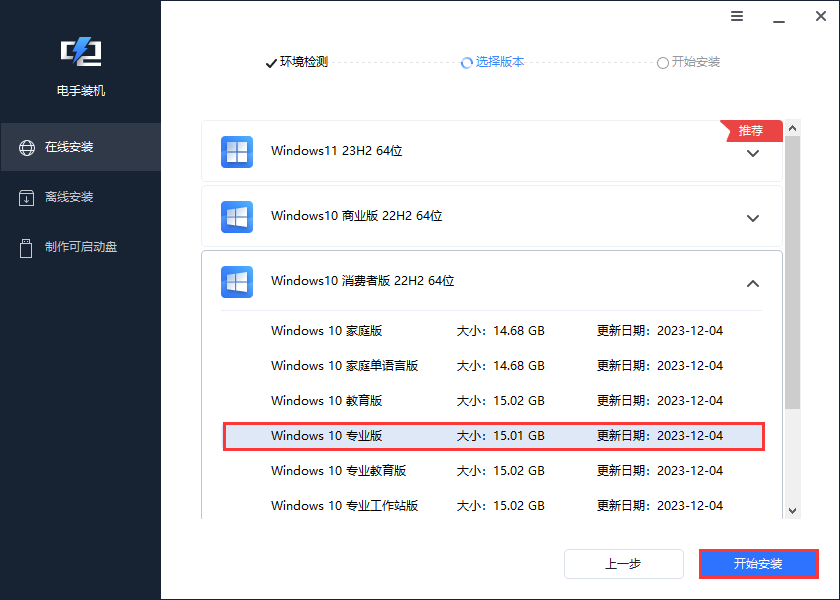
3、 进入下一步后,软件会开始自行下载选择的系统版本;
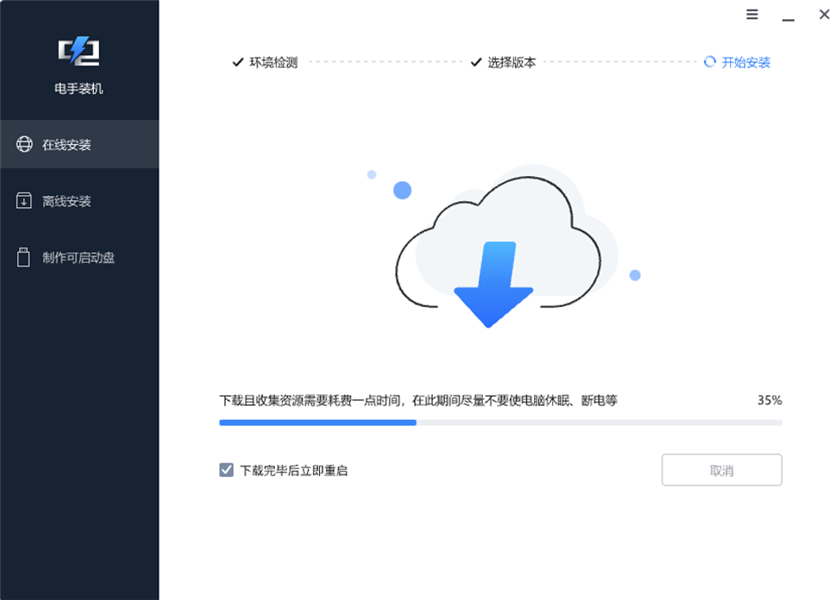
4、 下载完成后会自动重启进入安装环境,期间无需任何手动操作。此过程中请勿断电,强制关机,等待自动重装系统完成即可。
4.1、加载所需文件:

4.2、进入PE环境正在安装:
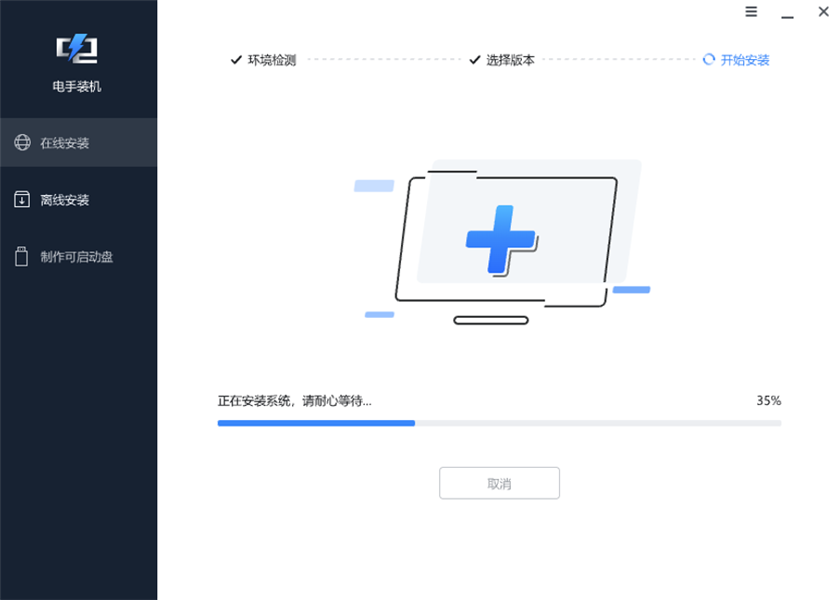
5、 重装系统完成后,将在10S后自动重启并进入新系统。
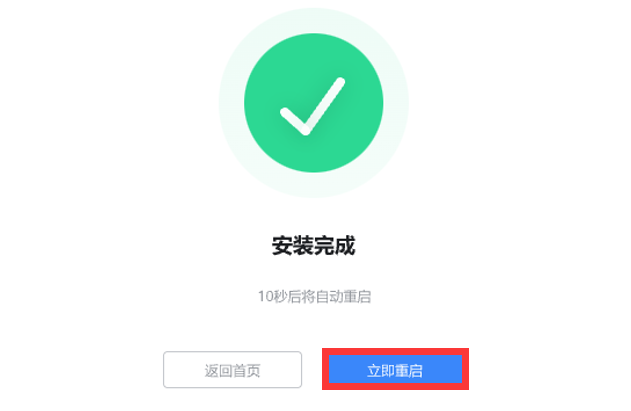
小米笔记本重装系统后如果感觉功能不正常,哪个功能不正常就把哪去驱动装上即可,一般来说,系统会自动联网打驱动,无需我们操心。
制作U盘启动盘
小米笔记本如何重装系统?自然还可以通过启动盘来安装。
1、 如果要安装小米笔记本原装系统,那么首先就必须下载先到上面提到的小米官网下载好镜像,下载完成后解压缩,其中应该会包含一个ISO镜像文件。
Ps:其中也包含一份官方的恢复指南,按照官方的也可以。
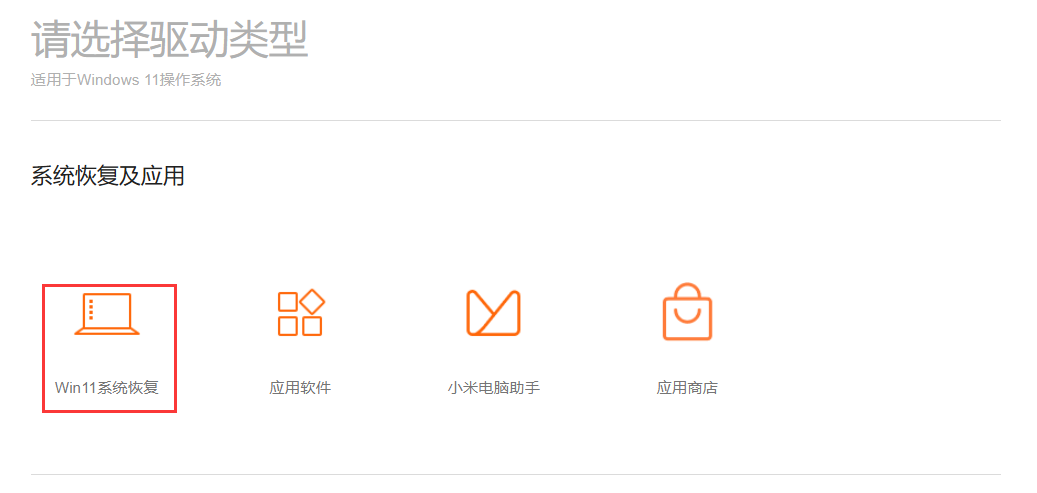
2、 插入U盘(建议16G),然后打开电手装机,点击“制作可启动盘”,点击开始后会立即开始制作U盘启动盘
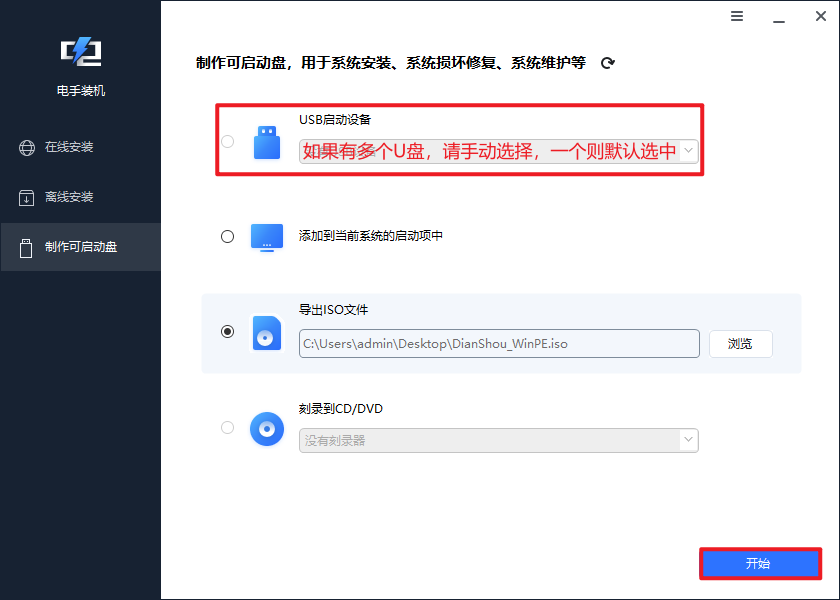
3、 此操作会格式化U盘,请备份好U盘资料。接着,等待制作完成即可。
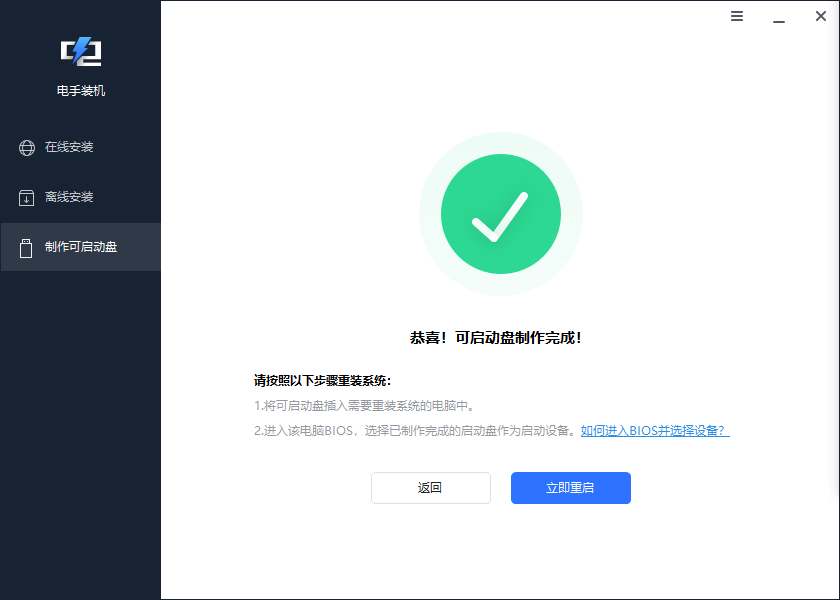
4、 制作完成后就可以把下载完成的小米笔记本原厂系统挪到U盘中,然后将U盘插入需要重装的小米笔记本中,并将其关机。
5、 给小米笔记本开机,在亮屏时快速连击F2键,进入BIOS菜单界面时收手,然后在“启动菜单”中将USB顺序调整至第一位,再按F10应用并重启。
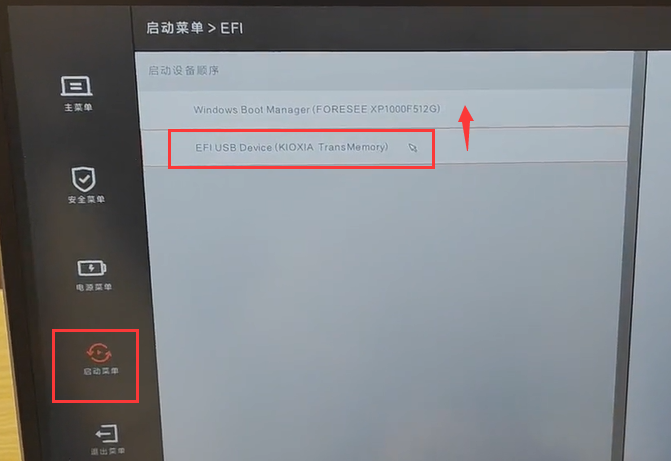
6、 接着就会进入电手装机PE系统,选择“离线装机”找到保存好ISO镜像,再选择系统版本,等待系统微软平板重装系统完成后点击"立即重启"即可。
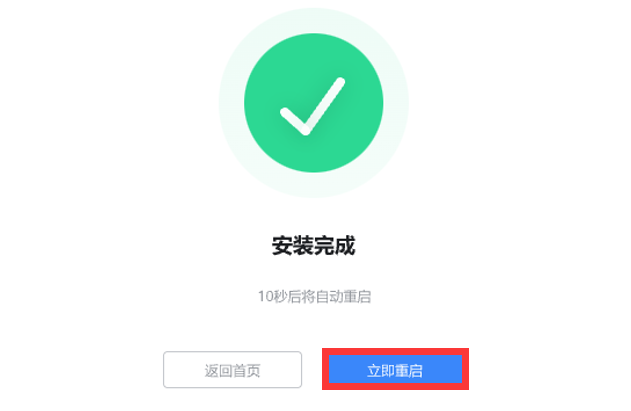
结语
以上就是关于小米笔记本如何重装系统的全部分享了。整体来说小米笔记本重装系统并没有什么难度,少数不同也就是BIOS启动热键,以及BIOS设置了,稍稍注意下即可。
本文编辑:@ 江城子
©本文著作权归电手所有,未经电手许可,不得转载使用。
